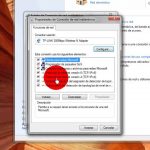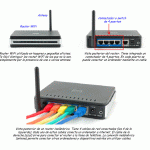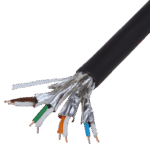La supercarretera de la información es un hermoso invento cuya infancia se remonta a los años 60 y, francamente, debería considerarse una octava maravilla del mundo. Sin embargo, no ganaría tracción hasta la década de 1990 cuando se convirtió en lo que se ve ahora, pero a pesar de ello, ha sido un servicio que sólo mejora con el tiempo.
Una faceta de Internet es la forma en que te conectas: por cable o Wi-Fi. Conectado es a través de un cable Ethernet. El Wi-Fi es una señal que puedes captar con las computadoras portátiles, teléfonos y tabletas. Según los estándares actuales, elegir cualquiera de ellos es lo suficientemente adecuado para navegar por la web (Ethernet es mejor). Pero, ¿cómo se obtiene Wi-Fi? La forma de obtener Wi-Fi es bastante sencilla, pero primero, ¿de qué compañía deberías obtener Wi-Fi?
1. Elegir el proveedor de Internet adecuado
Hay un puñado de proveedores de Internet que pueden conectarte a la red mundial, pero ¿qué compañía es la mejor? Ese es un tema candente que muchos se complacen, pero no tienes que jugar ningún papel en él. Sin embargo, uno podría decirte que el precio más barato es el mejor, y francamente, eso es falso.
Encontrar el proveedor de Internet correcto es a menudo visto como un proceso simple. Una vez más, encontrar la suscripción más barata, ¿verdad? Bueno, no. Hay varias partes móviles que debes considerar como: la marca, las velocidades de Internet y la disponibilidad.
La marca no siempre se tiene en cuenta, excepto por las personas que han cambiado de proveedor de Internet debido a experiencias anecdóticas. Por ejemplo, una persona podría decir que cambió a Comcast porque tuvo una mala experiencia con Frontier, y viceversa. Pero, ¿por qué considerar la marca?
Porque dos proveedores de Internet pueden ofrecer las mismas velocidades a diferentes precios. Si uno es más alto, debes considerar la popularidad de la compañía y preguntarte si pagas más simplemente porque la marca es más popular.
Velocidad de Internet:
Su velocidad de Internet es, por mucho, la decisión más importante. Después de todo, una conexión más rápida significa menos tiempo de inactividad. De nuevo, otra decisión que parece fácil en la superficie, y para ser justos, puede serlo. Lo que necesitas preguntarte es para qué estás usando exactamente la Internet. ¿Estás jugando mucho? Las velocidades más rápidas van a ser el santo grial.
¿Transmite o descarga mucho? De nuevo, una conexión más rápida es mejor. ¿Y para el uso normal y cotidiano, como las redes sociales y los atracones en YouTube? No necesitas lo mejor.
Se puede argumentar que la disponibilidad es la mitad del paquete. Las velocidades de Internet que necesitas, del proveedor de Internet que quieres, pueden no estar disponibles en tu zona. No te conformes con pagar más simplemente porque quieres quedarte con un solo proveedor. Busca y encuentra un medio feliz.
2. 2. Proveedores locales vs. Nacionales
No subestimes el poder de un proveedor de Internet local. A menudo se pasa por alto para el reconocimiento de nombres, y francamente, eso es lo que los proveedores de Internet a nivel nacional están apostando. Es por eso que puedes tomar dos productos, ambos ofrecen el mismo resultado, pero porque uno tiene un nombre establecido – terminarás pagando más.
Las aguas están intencionalmente enturbiadas para los proveedores locales, los proveedores de Internet de todo el país tienen voces más fuertes. Busca tu ubicación para los proveedores de Internet y probablemente encontrarás un puñado que no sabías que existía, pero seguro que has oído los nombres más grandes.
No es un secreto que los grandes proveedores de Internet tienen un servicio al cliente de mala calidad. Evidencia anecdótica o no, hay miles de experiencias individuales que han pintado un cuadro no tan bueno. Sin embargo, con los proveedores locales, el personal es pequeño, sí, pero estás hablando con mucho más personal de apoyo.
En el corazón de los proveedores locales está su personal de apoyo. Es la columna vertebral. Piénsalo así, cuanto más grande sea la compañía, más fácil será que tus quejas sean barridas bajo la alfombra. Y si decides cortar los lazos con un proveedor de Internet nacional, no es nada fácil, su pérdida será reemplazada en cuestión de horas. Sin embargo, si tiene una queja con un proveedor local, bueno, es más fácil que su voz sea escuchada y que su problema sea resuelto.
3. Usando un módem y un router
Un módem, cuando se conecta a los cables correctos, le proporcionará a su hogar Internet, ya sea a través de un cable Ethernet o una señal Wi-Fi o ambos. La mayoría de los módems de hoy en día proporcionan una señal Wi-Fi.
El enrutador permite que varios dispositivos se conecten a la conexión de red que proporciona el módem. No emite su propia señal, sino que hace que el módem alimente su conexión de red a través del enrutador, en el que se conectan otros dispositivos. Esencialmente, un enrutador es un intermediario. No necesitarás un enrutador si tu módem es un dispositivo híbrido o un dispositivo de «pasarela».
Dicho esto, cuando la conexión de la red esté funcionando, es hora de conectarse a la señal de Wi-Fi. Para conectarse, necesitarás el SSID y la contraseña de tu router o módem.
En general, esto se puede encontrar en el propio equipo y puede ser cambiado más tarde a algo más memorable. Una vez que tengas eso, puedes pasar a conectarte al Wi-Fi con tus aparatos.
4. Conectarse a Wi-Fi con un dispositivo Android
1. Abra la aplicación de configuración. Es el icono de GEAR. Puedes encontrarlo en tu lista de aplicaciones o acceder a él desde tu «Menú de Configuración Rápida» tocando el tablero de tu dispositivo Android y deslizándolo hacia abajo.
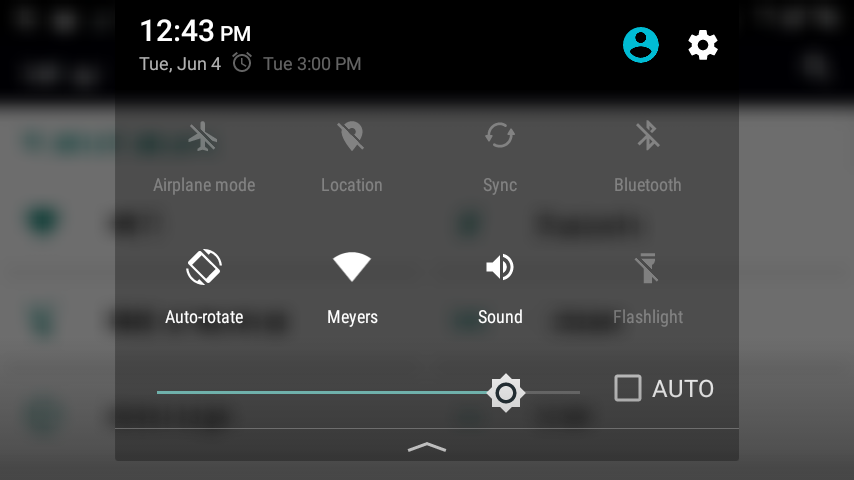
2. Localiza y selecciona «Wi-Fi» entre tus ajustes o, alternativamente, si eliges usar tu «Menú de ajustes rápidos», puedes tocar el icono «Wi-Fi» . Sin embargo, tendrás que establecer una conexión de red si aún no estás conectado a una.
3. Comprueba que tu Wi-Fi está encendido. Toca el control deslizante de la derecha para encenderlo.
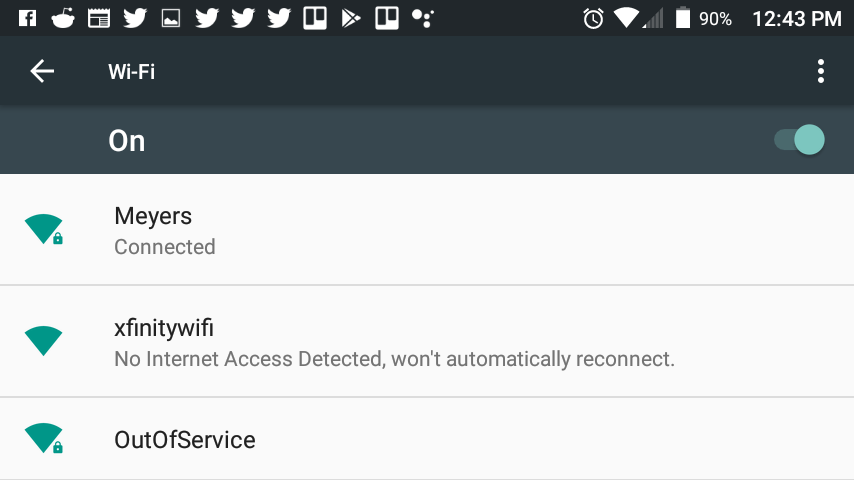
4. Conéctese a su conexión de red. Proporcione la contraseña para conectarse. Si tuvo éxito, finalmente se conectará a Internet.
5. Conectando a Wi-Fi con un dispositivo iOS
1. Abre la aplicación «Settings» . Es el icono de GEAR.
2. En ajustes, localiza «Wi-Fi». Suele estar en la parte superior de la lista de ajustes. Selecciónalo. Asegúrate de que «Airplane Mode» esté desactivado. Puedes tocar el control deslizante de la izquierda para desactivarlo . Se enumerarán todas las conexiones de red disponibles dentro del alcance.
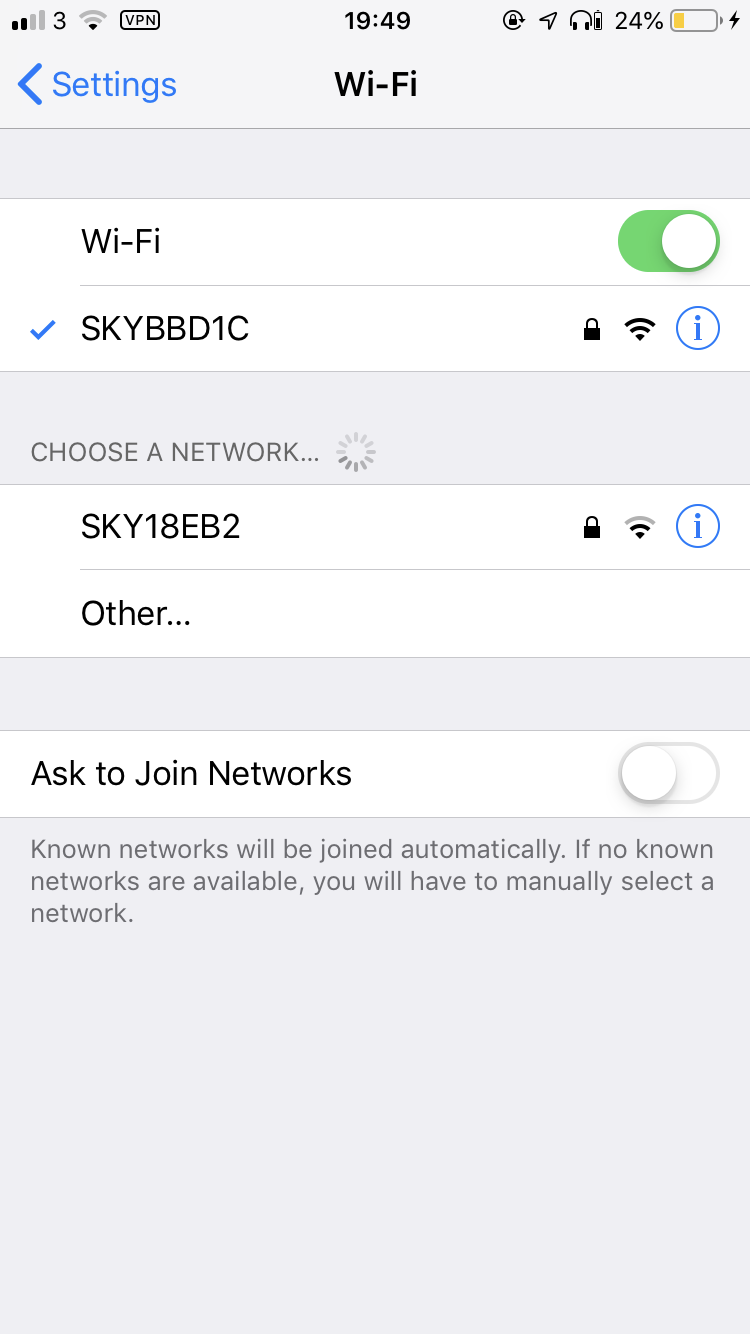
3. Elija su conexión de red y proporcione la contraseña para acceder. Si tuvo éxito, finalmente se conectará a Internet.
6. Conectarse a Wi-Fi con un PC con Windows
Antes de hacer cualquier conexión, asegúrese de comprobar que el modo de avión no está activado. El Modo Avión desactivará la capacidad de captar una conexión de red. Obviamente, no quieres eso.
1. Abra el menú de su red. Se encuentra en la esquina inferior derecha de la pantalla. Si su conexión de red se proporciona desde un cable Ethernet, se mostrará como un icono de ordenador. Si su conexión es proporcionada por una señal Wi-Fi, verá un pequeño orbe que emite tres guiones.
2. Comprueba que «Modo avión» esté desactivado y habilita «Wi-Fi». Una vez que se haya habilitado el Wi-Fi, tu ordenador con Windows buscará cualquier conexión de red dentro del rango.
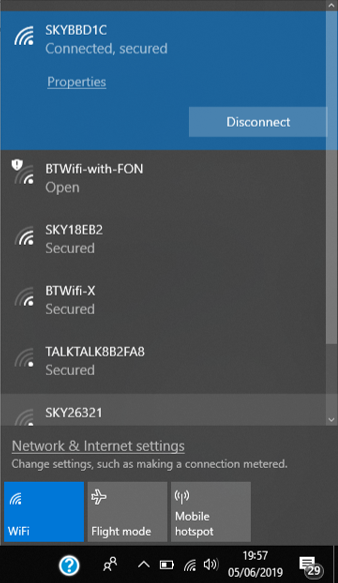
3. Elija su conexión de red y proporcione la contraseña para acceder. Si tuvo éxito, finalmente se conectará a Internet.
7. Conectando a Wi-Fi con Mac
1. En la esquina superior derecha, cerca del porcentaje de la batería, haz clic en el icono de Wi-Fi para abrir el menú de Wi-Fi.
2. Si el Wi-Fi está apagado, enciéndelo ON . Tu Apple Macbook buscará cualquier conexión de red dentro del rango y la listará.
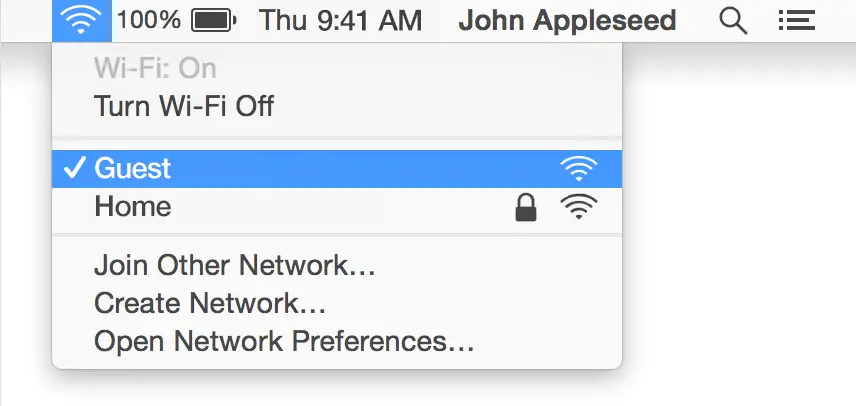
3. Elija su conexión de red y proporcione la contraseña para acceder. Si tuvo éxito, finalmente se conectará a Internet.
Unas palabras de sabiduría: no compartas tu red Wi-Fi con cualquiera. Sé muy tacaño con quien permitas en tu conexión de red.
Confiar en los amigos y la familia es una cosa, pero no sabes cómo son sus hábitos de navegación por la web y si tienen algún malware y virus acechando en sus dispositivos, pueden viajar a tu conexión de red e infectar tus dispositivos también.